一直想弄个VPS玩,可动辄五六百一年的money目前还是承受不起,昨天又看到一个网站在推广Amazon的免费一年的EC2,就尝试申请了下。
申请Amazon的EC2
免费申请的条件有两个,首先你得是新用户,另外需要一张能够提供外币支付的信用卡。整个注册过程大概会扣2刀,网上说是测试信用卡是否可用,到底这2刀是否归还我也不清楚。点击 http://aws.amazon.com/free/ ,点右面的sign up进行申请,申请的步骤跟普通的差不多,就是填填姓名啊地址邮箱神马的,需要注意的是留信用卡的地方,信息一定要正确。另外,申请过程中需要打电话确认,一定要使用真实的电话号码,打电话之前会让你重新填写电话的,所以先前注册时随便填电话也行。输完电话号码点call me now,就会收到一个+1开头的号码打来的电话,一堆非常机械的女声洋文以后,会请你输入电脑屏幕闪的四个数字。不要急,输完就行,电话自动挂断后就可以继续注册。我当时就是太紧张了,导致打了两次电话才完成认证。认证完成后收到电邮确认,然后登陆 https://console.aws.amazon.com/ec2/home ,这就是你的控制台了,在Region里选US west,离我们国家近一点的机房,然后点Launch Instance就可以配置操作系统一类的了。配置中有几点需要注意,首先,选操作系统的时候右面加五星的才是免费的,默认的只有Amazon定制的可选,是基于Fedora的,如果想选Ubuntu,可以点第三个标签Community AMIs,在Viewing里选择Free tier eligible,这里会有很多带五星的系统可以选,有Ubuntu啊,Cent OS一类的可以选,而且都是预装了一些服务器程序或Wordpress程序的,如下图:
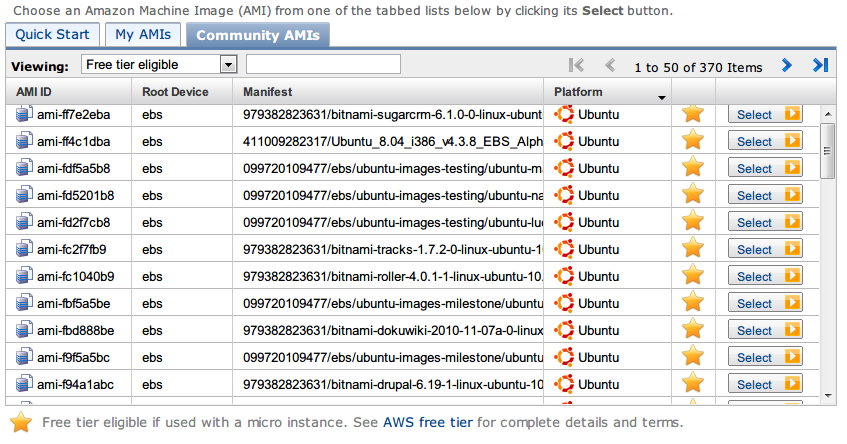
在select以后进入的下一步中,注册Instance Type选第一项Micro,这个才是免费的。另外,后面配置security的时候要开几个端口,SSH,HTTP和HTTPS都要开,因为要搞webpy,我直接开了8000-9500所有的端口,参见下图:
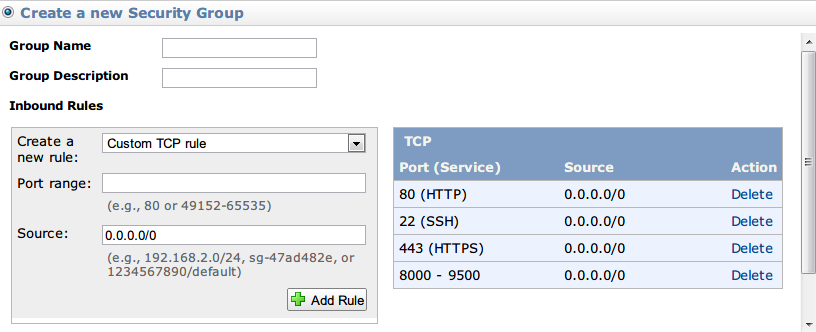
其他详细步骤可以看千百度记忆角落的这篇《Amazon EC2免费一年申请使用图文教程》,非常的详细。所有步骤完成后,就可以在自己的机器上SSH登陆这个VPS了,涉及到公钥证书神马的,因为我是直接用msys在windows上虚拟了一个unix环境中使用ssh的,一条命令搞定,如果你想用putty,SecureCRT一类的SSH客户端,请参见千百度记忆角落的这篇《Windows下如何用putty连接Amazon EC2实例图文教程!》。
搭建nginx+web.py
登陆上主机以后,我们开始配置环境吧。首先下好各种软件,以Ubuntu环境为例。
1 | sudo apt-get install nginx # 安装nginx |
这样,所有需要的软件就都安装好了,Amazon的下载速度是很快的。首先,先测试一下web.py,按照官网给的例子写一个code.py。
1 | import web |
然后运行python code.py,如果出现http://0.0.0.0:8080/则表明web.py工作正常,按Ctrl +C结束即可。下面我们要做的就是三步走,第一,修改nginx的配置文件;第二,开启一个spawn-fcgi进程;最后,打开nginx服务器。在这之前,我们还需要修改下code.py,以便顺利完成发布,首先修改code.py为可执行,即执行chmod +x code.py,然后在app.run()这句之前加上一句:
1 | web.wsgi.runwsgi = lambda func, addr=None: web.wsgi.runfcgi(func, addr) |
修改nginx的配置文件
nginx默认被安装在/etc/nginx目录中,其中的nginx.conf就是默认的配置文件,为了避免一开始就修改坏,我们将其拷贝出来一份,比如放在和刚才的code.py相同的文件夹下,这里以~/pytest/为例。打开后我们发现这个文件由http模块和注释掉的mail模块组成,我们要修改的就是http模块。这里配置文件的具体参数我也不大懂,放上我最终修改好的以供参考。
1 | user www-data; |
主要就是添加了server块的部分,nginx的详细参数意义可以参加官方的Wiki。
开启spawn-fcgi进程
执行如下命令:
1 | sudo spawn-fcgi -d ~/pytest/ -f ~/pytest/code.py -a 127.0.0.1 -p 9001 |
这里,-d表示py文件所在的目录,-f表示py文件的绝对路径,-a是地址,-p是端口,这里要与nginx.conf里的设置保持一致。如果你的运气好,就会出现spawn-fcgi: child spawned successfully: PID: 1517,这说明进程已经成功开启,ID号为1517。但是,通常是会报错的,比如spawn-fcgi: child exited with: xxx。这时需要检查几点,首先刚才的chmod命令有没有执行,即code.py的可执行属性有没有加上。如果加上以后还不行,那么先把code.py最后加上的web.wsgi.runwsgi = lambda func...这句代码加#号注释掉,然后执行python code.py看是否出现刚才说的http://0.0.0.0:8080,如果代码报错,如[Errno 98] Address already in use,说明刚才python可能没有正常结束,还占用着这个地址,直接killall python,或者用ps aux | grep “python”查出python对应的PID,通过kill PID来结束。如果这步还不行,那只能重启试试了。
打开nginx服务器
在成功开启一个spawn-fcgi进程后,我们就可以打开nginx了:
1 | sudo nginx -t -c ~/pytest/nginx.conf |
同样,如果运气好的话,什么也不显示代表正常启动了。否则会报错,如[emerg]: bind() to 0.0.0.0:80 failed (98: Address already in use),这个错误一方面可能是上面的spawn-fcgi启动不正常导致,先检查下,使用命令ps aux | grep “code.py”看是否存在两个结果(因为一个进程是grep查询进程),如果正常,则可能是nginx重复启动,自己占用了自己的端口。通过命令 ps aux | grep “nginx”看下是否有nginx的进程,通常是一个master主进程,一个worker进程,如果有,同样几下它们的PID,用kill命令杀掉进程再试,有必要的话再重启下nginx的服务,执行service nginx restart。一般的话就正常了。如果启动正常,那通过浏览器访问你Public DNS地址,就会出现 hello web.py的网页了。如果此时出现的还是welcome to nginx的默认网页,有可能是nginx的默认配置所致,需要检查下你的/etc/nginx/sites-enabled目录下,是否有一个default的文件,有的话移走,随便移动到哪都行,然后再试,应该就正常了。如果还不行肿么办,因为上面的情况都是我自己遇到的,其他没遇到的那我也没办法了,你只能查看下nginx的error log文件,看有没有神马蛛丝马迹,这个错误日志文件默认在/var/log/nginx/目录下,error.log文件,看看里面记录了什么再进一步排查了。